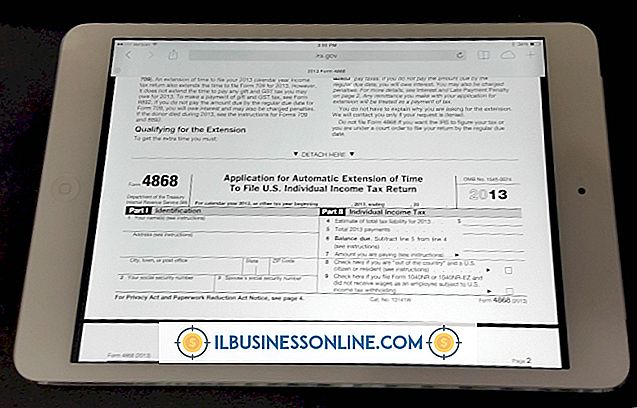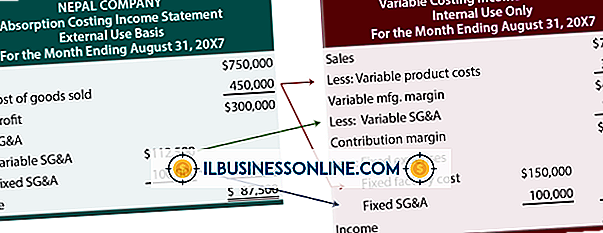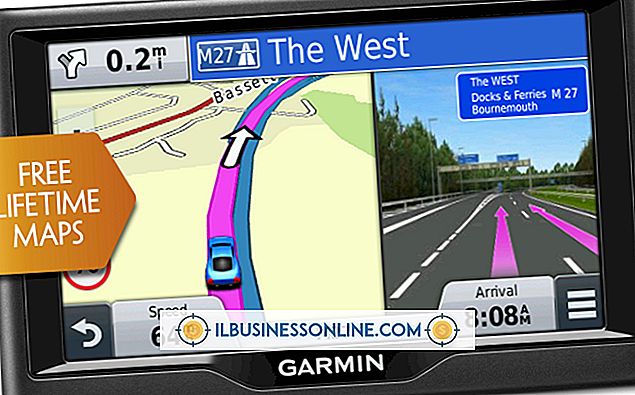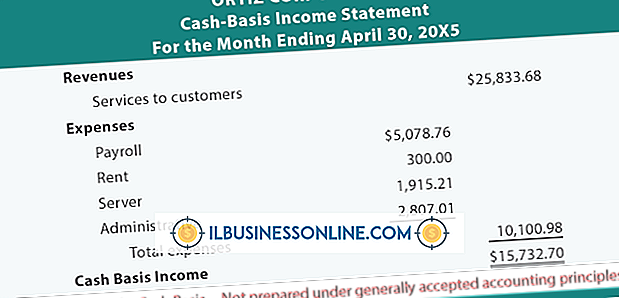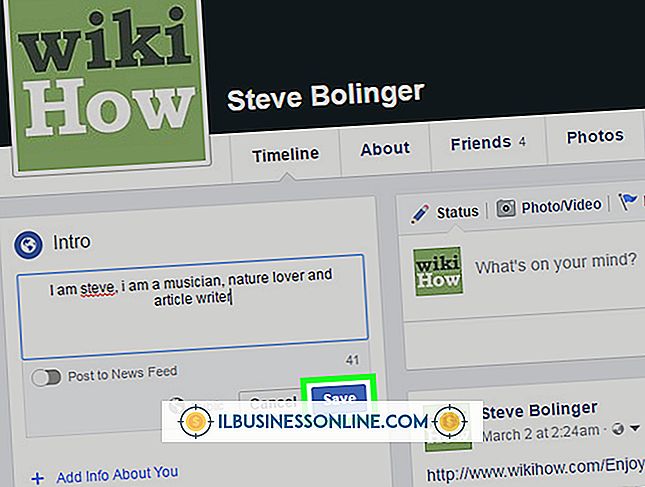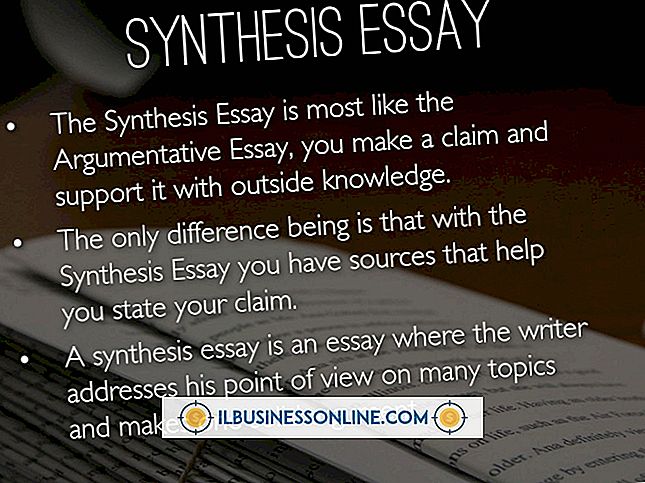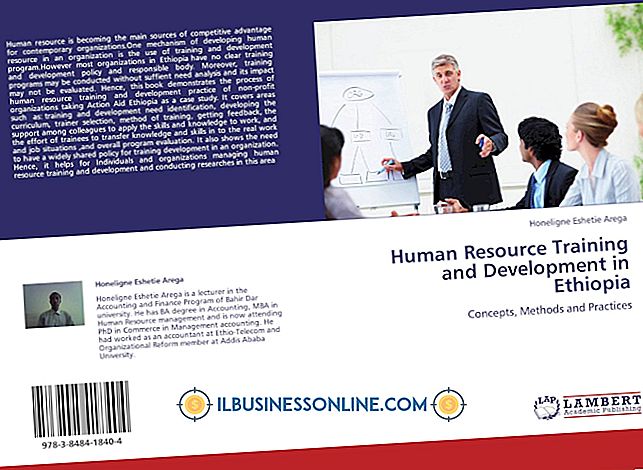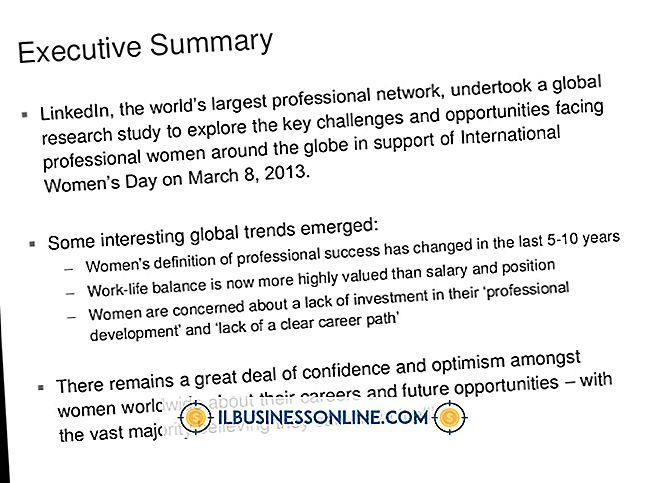Google Özel İşaretleyicideki Bir Mektup Yerine Bir Sayı Nasıl Kullanılır

Google Haritalar işaretleri, bir haritadaki belirli siteleri vurgulamaktadır. Google, varsayılan olarak, bir kare ile tek bir işaretleyiciyi ve harflerle birden fazla işaretleyiciyi tanımlar, ancak bu bazı uygulamalara uygun olmayabilir. Örneğin, şirketiniz şubeleri 1, 2 ve 3 numaralı siteler olarak adlandırıyorsa, numaralandırılmış işaretçiler bunları harflerden çok daha net bir şekilde tanımlarlar. Harita konumları için kendi etiketlerinizi tasarlamak amacıyla programınızdaki özel işaretleyicileri kullanın. Bu işaretçiler, Google Grafikler API'sini kullanarak kodlayabileceğiniz özel simgeler kullanır.
1.
Programınızın kaynak kodunu, Eclipse gibi bir Java geliştirme programıyla açın.
2.
"Başlat" işlevine gidin. Bu kod bloğu haritanızı tanımlar ve bunun için seçenekleri tanımlar. Örneğin, kod okuyabilir:
işlevi initialize () {
var koordinatlar = yeni google.maps.LatLng (42.346429, -71.097186);
var myOptions = {
yakınlaştırma: 4,
merkez: koordinatlar,
mapTypeId: google.maps.MapTypeId.ROADMAP
}
var ourHeadquarters = yeni google.maps.Map (document.getElementById ("map_canvas"), myOptions);
}
3.
İşaretçinizin enlem ve boylamını tanımlayan yeni bir satır ekleyin. Örneğin, işaretçinizin enlemini 42.349093 enlemini ve -71.101971 boylamını belirlemesi gerekiyorsa, aşağıdaki satırı ekleyin:
var markerCoordinates = yeni google.maps.LatLng (42.349093, -71.101971);
4.
İşaretçinizi oluşturmak için aşağıdaki bloğu ekleyin:
var marker = yeni google.maps.Marker ({
position: markerCoordinates,
harita: Merkezimiz,
});
"MarkerCoordinates" i önceki adımda oluşturduğunuz değişkenle değiştirin ve "ourHeadquarters" ı haritanızla ilişkilendirilen değişkenle değiştirin.
5.
İşaretçi için bir simge oluşturmak üzere işaretleyici bloğuna aşağıdaki satırı ekleyin:
simgesi: '// chart.apis.google.com/chartchst=d_map_pin_letter&chld=A|FF0000|000000'
6.
Satırdaki "A" harfini bir sayı ile değiştirin. Örneğin, "1" ile değiştirin, satırı şu şekilde değiştirin:
simgesi: '// chart.apis.google.com/chartchst=d_map_pin_letter&chld=1|FF0000|999999'
7.
İşaretçinin arka planının HTML onaltılık koduna "FF0000" yazın. Örneğin, arka plan rengini "FFFF00" kodunu kullanan sarıya ayarlamak için, kodu "FFFF00" ile değiştirin, satırı şu şekilde değiştirin:
simgesi: '// chart.apis.google.com/chartchst=d_map_pin_letter&chld=1|FFFF00|999999'
8.
"999999" 'u, işaretçi numarasının metninin onaltılık koduna değiştirin. Örneğin, bu metni "000000" kodunu kullanan siyah yazmak için, kodu "000000" ile değiştirin, satırı şu şekilde değiştirin:
simgesi: '// chart.apis.google.com/chartchst=d_map_pin_letter&chld=1|FFFF00|000000'